文章目錄
- 簡介
- VirtualBox
- Ubuntu Server 簡介
- Ubuntu Server 下載
- 安裝 Ubuntu Server
- 首選項配置
- 導入系統鏡像
- 配置系統用戶
- 配置內存 CPU 虛擬硬盤
- 開始安裝 Ubuntu
- 安裝完成
- 登錄系統
- 配置網絡
- Ubuntu 系統配置
- 安裝常用工具
- 安裝 SSH
- 設置 root 密碼
- 配置 IP 地址(推薦自動分配IP)
- 共享文件夾
- 安裝 Oh My Zsh
- 同步系統時間
- 防火墻
- 重啟系統
- Ubuntu Server 系統安裝 Docker
簡介
本文詳細講解了在VirtualBox中安裝Ubuntu Server系統的全過程,并覆蓋了從系統初始配置到日常開發環境優化的關鍵步驟。內容包括SSH遠程連接配置、Zsh及Oh My Zsh安裝與美化、靜態IP與網絡設置、防火墻管理,以及VirtualBox共享文件夾的掛載方法。無論你是Linux新手還是想在虛擬機中快速搭建開發環境的開發者,都能從本文獲得實用指導。
VirtualBox
- https://www.virtualbox.org/
Ubuntu Server 簡介
- Ubuntu Server 是 Ubuntu 的服務器版本,沒有圖形界面(GUI),主要用于服務器環境。
- Web 服務(Nginx、Apache)
- 數據庫(MySQL、PostgreSQL)
- 容器平臺(Docker、Kubernetes)
- 文件/存儲服務(Samba、NFS)
- 版本通常每兩年發布一個 LTS(長期支持)版本,例如 Ubuntu 24.04 LTS。
Ubuntu Server 下載
- https://ubuntu.com/download/server
| 系統版本 | 文件大小 |
|---|---|
| ubuntu-24.04.3-live-server-amd64 | 3.3GB |
安裝 Ubuntu Server
首選項配置

導入系統鏡像

配置系統用戶

配置內存 CPU 虛擬硬盤


開始安裝 Ubuntu

安裝完成

登錄系統

配置網絡
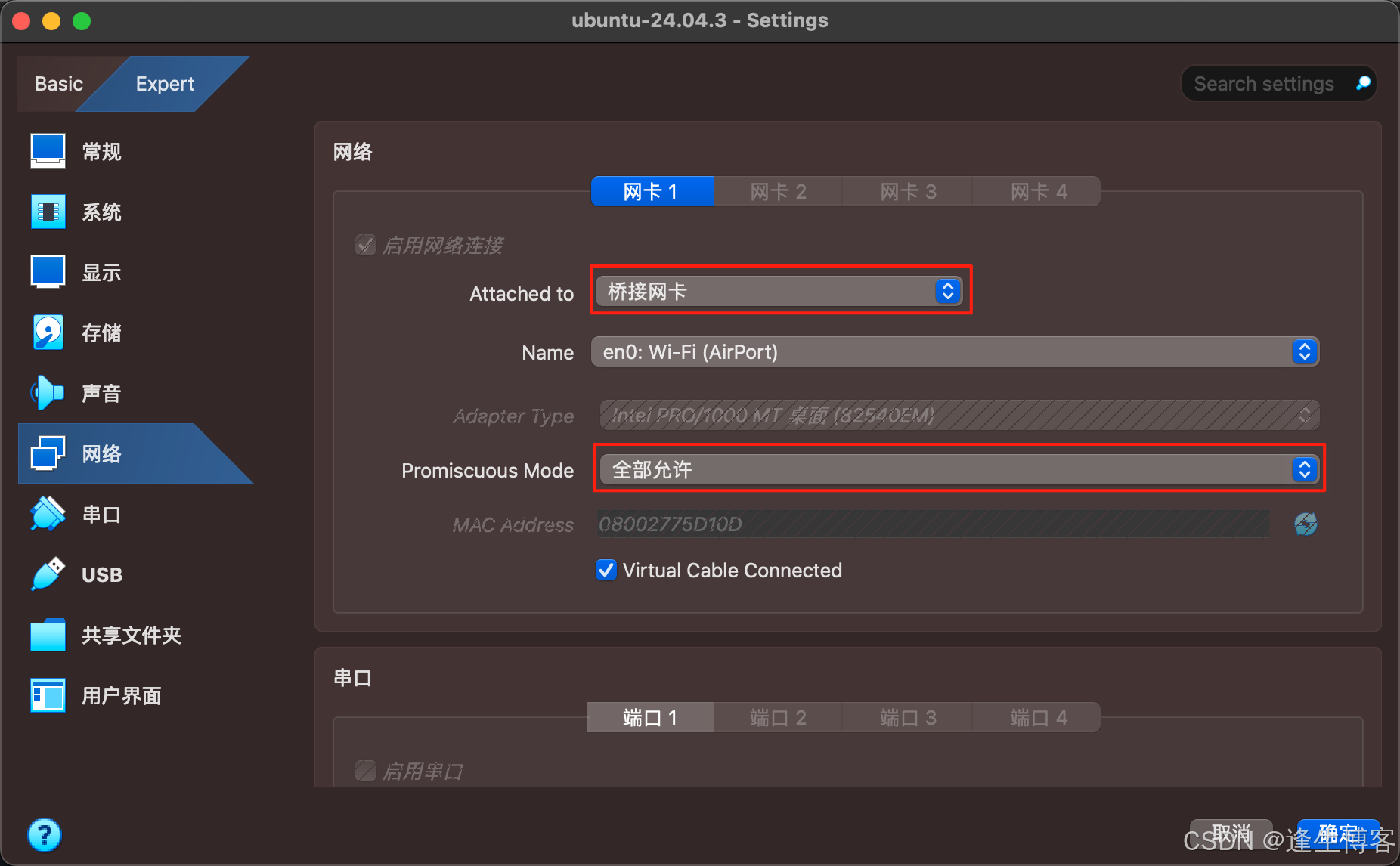
Ubuntu 系統配置
安裝常用工具
sudo apt update && sudo apt upgrade -y
sudo apt install -y tree
sudo apt install -y net-tools
sudo apt install -y ncdu
- tree 命令
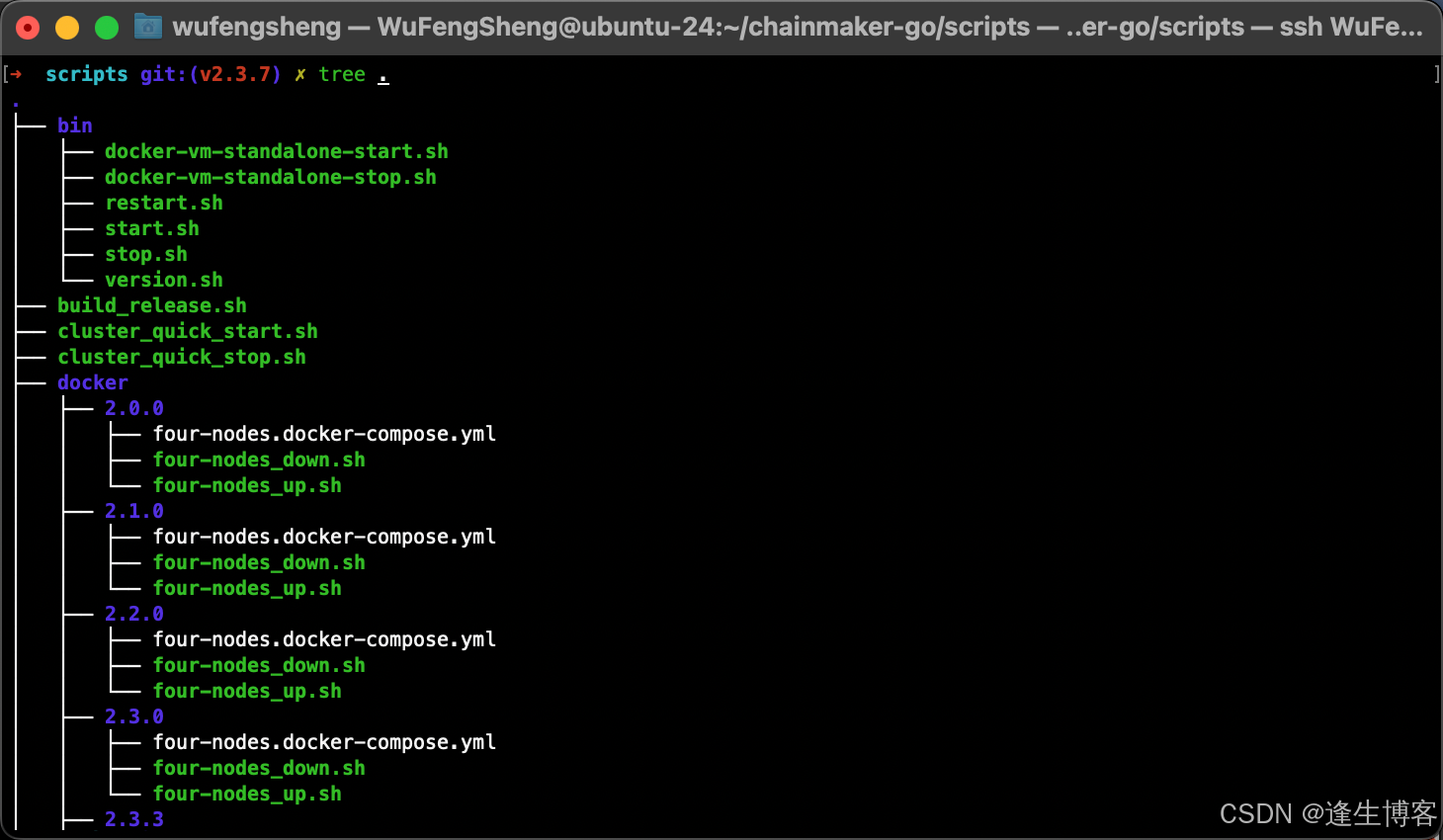
- htop 命令
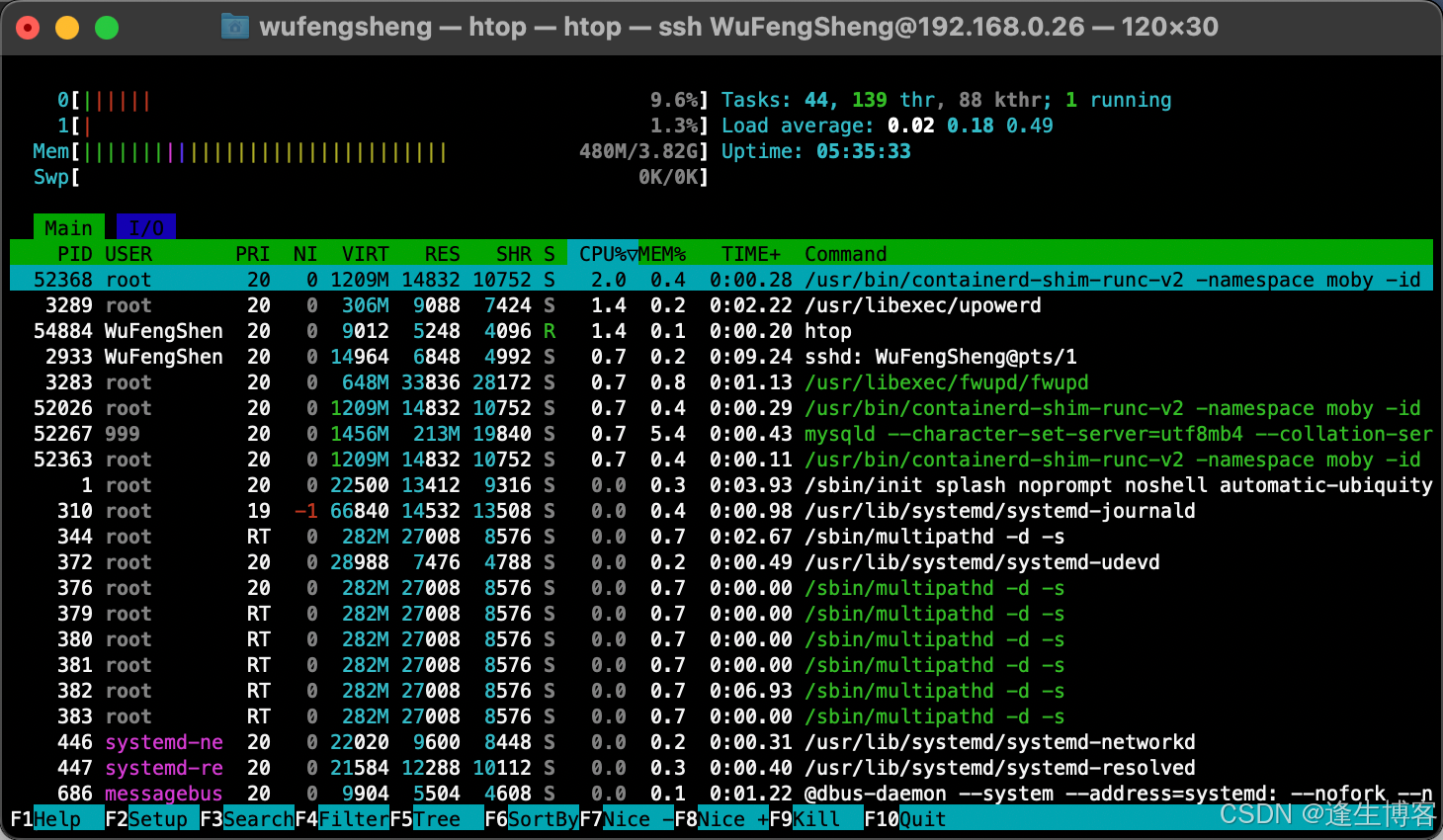
- ncdu 命令
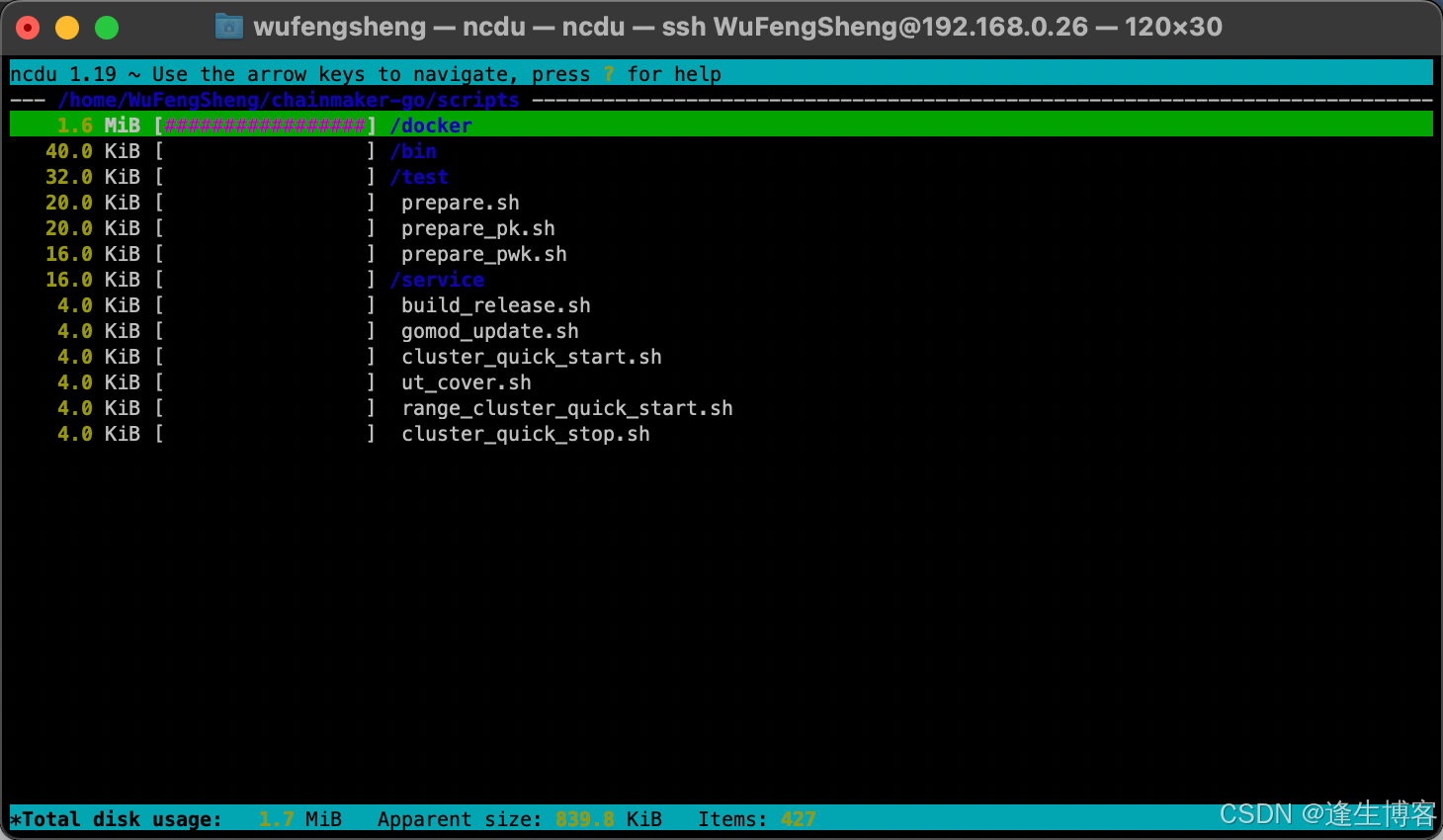
安裝 SSH
sudo apt update && sudo apt upgrade -y
- 安裝 ssh 服務
sudo systemctl status ssh
sudo apt update
sudo apt install -y openssh-server
sudo systemctl enable ssh
sudo systemctl start ssh
- 查看 IP 地址
ip addr
# 或
ip addr show

- 縮主機(Mac)上通過 ssh 連接
ssh WuFengSheng@192.168.0.26

設置 root 密碼
sudo passwd root

- 切換到 root
su -

配置 IP 地址(推薦自動分配IP)
注: 網關不固定情況下推薦按默認 自動分配IP;在虛擬機 橋接網卡 方式下如果配置靜態IP,當網關發生變化可能會導致系統無法啟動。只能通修改虛擬機為 非橋接網卡 方式才能恢復正常啟動。
- 安裝 vim
sudo apt install -y vim
- 修改 IP 地址(靜態 IP)
sudo vim /etc/netplan/50-cloud-init.yaml
- IP 地址要與縮主機同網段
network:version: 2ethernets:enp0s3:dhcp4: falseaddresses:- 192.168.0.26/24gateway4: 192.168.0.1nameservers:addresses: [8.8.8.8, 8.8.4.4, 114.114.114.114, 114.114.115.115]
- 應用修改
sudo netplan apply
共享文件夾

注: 不要勾 只讀 選項,否則虛擬機內的文件無法復制到縮主機 vbox_share 共享目錄。
- 掛載共享文件夾
mkdir -p ~/share
sudo mount -t vboxsf vbox_share ~/share
注: vbox_share 是縮主機的共享目錄。
- 掛載成功后訪問縮主機的共享目錄
ls ~/share
# 或
ll ~/share

- 復制縮主機文件到虛擬機里
sudo cp ~/share/demo.sh ./
- 取消掛載
sudo umount ~/share
安裝 Oh My Zsh
sudo apt install -y zsh
# 查看版本
zsh --version
# 切換到 zsh
chsh -s $(which zsh)
- 安裝 Oh My Zsh
sh -c "$(curl -fsSL https://raw.githubusercontent.com/ohmyzsh/ohmyzsh/master/tools/install.sh)"

# 高亮插件
git clone https://gitee.com/Annihilater/zsh-syntax-highlighting.git ~/.oh-my-zsh/custom/plugins/zsh-syntax-highlighting
# 命令自動補全插件
git clone https://github.com/zsh-users/zsh-autosuggestions ~/.oh-my-zsh/custom/plugins/zsh-autosuggestions
vim ~/.zshrc
plugins=(git zsh-autosuggestions zsh-syntax-highlighting)

source ~/.zshrc
同步系統時間
- 設置時區
# 查看可用時區
timedatectl list-timezones
# 設置時區
sudo timedatectl set-timezone Asia/Shanghai
# 檢查服務狀態
timedatectl status
# 啟用自動同步
sudo timedatectl set-ntp true

- 使用 chrony(高級,可精確同步)
sudo apt update
sudo apt install -y chrony
sudo systemctl enable chrony
sudo systemctl start chrony
chronyc tracking # 查看同步狀態

防火墻
- 查看防火墻狀態
sudo ufw status
inactive → 防火墻關閉,active → 防火墻開啟
- 啟用防火墻
sudo ufw enable
- 允許指定端口或服務
sudo ufw allow 22
sudo ufw allow 80
sudo ufw allow 443
sudo ufw allow 3306
sudo ufw allow 8080/tcp
- 禁用防火墻
sudo ufw disable
- 刪除規則
sudo ufw delete allow 22
- 查看詳細狀態
sudo ufw status verbose
- 高級:使用 iptables
ufw 實際上是對 iptables 的封裝,如果需要精細控制
sudo iptables -L
sudo iptables -A INPUT -p tcp --dport 22 -j ACCEPT
sudo iptables -A INPUT -p tcp --dport 80 -j ACCEPT
sudo iptables -P INPUT DROP
重啟系統
sudo reboot
sudo shutdown now
Ubuntu Server 系統安裝 Docker
- Ubuntu Server 系統安裝 Docker

)



和移動網絡(蜂窩數據)的環境下,使用安卓平板,通過USB數據線(而不是Wi-Fi)來控制電腦(版本2))









)


get報錯注入 過濾select和union ‘閉合)
